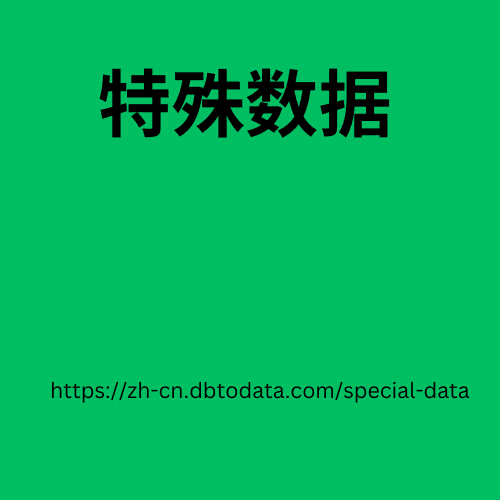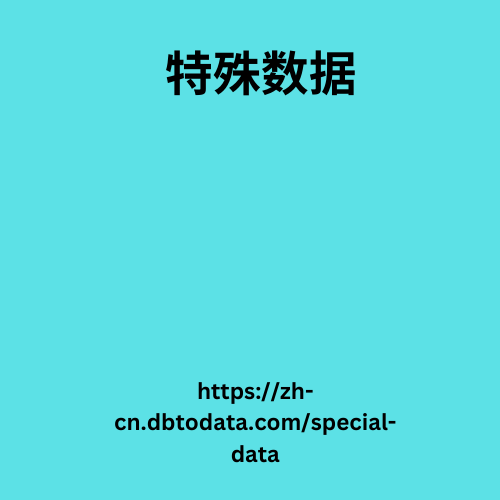JavaScript 示例、瀑布图、网络限制、本地环境——事实上,Chrome DevTools 的性能选项卡导航起来很棘手,尤其是对于非技术人员而言。
这就是为什么许多网站所有者默认使用更加用户友好的页面速度测试工具,如 Google 的 PageSpeed Insights 和 GTmetrix。
但是,即使您没有 15 年的开发经验,也并不意味着您无法利用 Chrome DevTools 的功能。
您所要做的就是熟悉这些术语并学习如何使用各种功能。
在下面的几行中,我 融合数据库 们将解释如何充分利用 Chrome DevTools,以便您可以获得有关网站性能的宝贵见解。
继续阅读!
Chrome DevTools、PageSpeed Insights 和 GTmetrix
在深入研究性能面板的细节之前,我们希望确保您了解 Chrome DevTools 的优势以及它与PSI和GTmetrix等工具的比较:
PageSpeed 洞察
Google 的 PageSpeed Insights是一种工具,可以同时测量实验室数据(在受控环境中收集以评估潜 宽带互联网等服务 在的性能问题)和现场数据(基于 Chrome 用户体验报告或 CrUX 中的真实用户体验)。
PageSpeed Insights 的一个主要优势是它使用现场数据来反映现实世界的性能,评估核心网络生命力并使其有助于了解实际的用户体验。
此外,在评估页面后,PSI 会给出分数并提供改进建议,例如图像压缩、资源缓存和 JavaScript 执行。这让网站所有者和开发人员能够轻松找到需要改进的地方。
然而,PSI 有局限性。只有当页面在 CrUX 数据库中拥有足够多的访问者时,现场数据才会显示,因此 AU 手机号码 较小的网站可能缺乏这些见解。此外,实验室数据无法完全复制用户可能面临的各种条件,例如不同的设备或网络速度,这可能会限制 PSI 建议的准确性。此外,没有选项可以自定义测试条件来复制真实用户可能遇到的潜在问题。
GT矩阵
GTmetrix 是另一款广受欢迎的 Web 性能工具,它能够洞察网站的速度、结构和加载行为,帮助用户优化网站以获得更好的性能。GTmetrix 使用 Lighthouse 和 Web Vitals 的指标来评估页面元素,例如最大内容绘制 (LCP)、总阻塞时间 (TBT)和累积布局偏移 (CLS),每个元素都会影响加载速度和用户体验。
GTmetrix 根据这些指标对页面进行评分,并提供包含可行建议的报告,包括压缩图像、减少 JavaScript 加载时间以及优化服务器响应时间。
尽管这款工具非常有用,但 GTmetrix 的主要限制在于它依赖实验室数据,虽然这有助于进行一致性测试,但可能无法完全捕捉不同条件下的真实用户体验。此外,一些高级功能(如移动设备测试和某些性能指标)仅在付费计划中可用。
Chrome 开发者工具
确实,Chrome DevTools 比其他流行工具更复杂。但与此同时,你可以:
1. 使用实时数据
大多数页面速度工具(如 PSI)都会提供一份静态报告,显示您的网站在某一时刻的表现。而 DevTools 中的“性能”选项卡可让您了解网站在您与网站互动时的实时响应情况(例如滚动、点击按钮或浏览页面时)。这可以更准确地了解真实用户浏览您的网站时的体验
2. 立即分析您的核心网络生命力
核心 Web 指标是 Google 用来判断网站性能的关键指标,例如网站加载速度 (LCP)、页面布局稳定性 (CLS) 以及响应用户交互的速度 (INP)。虽然许多工具仅在测试运行后才提供这些指标,但 Chrome DevTools 会在您与网站交互时实时向您显示这些指标。这可以帮助您快速发现可能损害用户体验的任何问题
3. 自定义测试条件
DevTools 可让您模拟网站在不同设备(如手机)或较慢的互联网条件下的加载情况。这对于测试您的网站对网速较慢或设备较旧的用户的表现非常有用。
所有这些使“性能”面板成为一个无价的工具。您只需了解如何导航它,就可以充分利用它